DLL hatası alanlar ve DLL dosyasını Windows sistem klasörüne kopyalarken nelere dikkat etmesi gerektiğini sayfada bulabilirsiniz. DLL dosyasını sistem klasörün içerisine kopyalarken veya taşırken yapmamız gerekenler madde, madde verilmiştir.

Yönetici Olmalısınız: İlk ve önemli işlemimiz Windows kullanıcı girişini mutlaka yönetici olarak giriş yapmalısınız. Yönetici girişi yapmadan Standart kullanıcı iseniz DLL dosyaları sistem dosyaları olduğundan standart kullanıcıların sistem klasörüne dosyayı atmalarına işletim sisteminiz izin vermez. Bu durumda size yönetici olarak giriş yapmanız gerektiğini ya da yetkiniz olmadığının uyarısını verecektir.
Doğru Bit Sürümü ve Doğru Klasör: Windows işletim sisteminin tümünde sistem klasörü bulunmaktadır. 16 Bit işletim sisteminde Windows sistem klasörü “System”, 32 Bit işletim sisteminden sistem klasörü “System32” ve son olarak 64 bit işletim sisteminde ise “SysWOW64” adlı klasörler olup bu klasörler Windows içerisinde yer almaktadır.16 bit işletim sistemleri yıllar önce kullanılan işletim sistemi olduğundan artık kullanılmamaktadır. Bu sebepten dolayı 16 bit işletim sistemi DLL dosyalarını sizlere sunmamaktayız. DLL dosyasını sistem klasörüne kopyalarken hangi bit işletim sistemi kullandığınızı bilmeli ve o bit işletim sistemi için DLL dosyasını indirmelisiniz. 32 Bit için mss32.dll dosyasında hata alıyorsanız 32 bit olanı ve Windows içerisinde “System32” klasörüne atmalısınız. Yanlış indirilen DLL dosyası bit sürümü uyumsuzluğu nedeniyle yok gibidir. Doğru bit sürümünüze ait olan DLL dosyasını muhakkak indirmeniz gerekmektedir.
Engelleri Geçiçici Kapatın: Virüs programını ve güvenlik duvarını geçici olarak kapatmalısınız. Bazı virüs programları ve güvenlik duvarı DLL dosyaları sistem dosyaları olduğundan sistem klasörünün içerisine DLL dosyasını atmanıza izin vermez veya kopyaladığınızı sanırsınız ama daha sonra DLL dosyasını otomatik olarak siler. Burada yapılması gereken virüs programı veya güvenlik duvarını geçici olarak kapatmak, DLL dosyasını sistem klasörüne kopyalayarak veya taşıyarak tekrar açmak olacaktır. Virüs programı veya güvenlik duvarını geçici olarak kapatmanız DLL dosyasını taratmanıza engel değildir. İndirdiğiniz DLL dosyasını güvenlik programları ile taratmanızı önermekteyiz.
DLL Dosyasını Değiştirmeyin: DLL dosyasının kesinlikle orjinal halini değiştirmelisiniz. DLL dosyasının ismini, uzantısını ve içeriği değiştirilmez. Sistem klasörünün içerisine hata aldığınız DLL dosyası attığınızda o DLL dosyasını adı ne ise DLL dosyasına ihtiyaç gören program veya oyun o ad ile DLL dosyasını çağırır ve olup olmadığını kontrol eder. Ufak bir harf değişikliği dahi olsa yine hata almaya devam edersiniz. L harfi ile I harfi bir birbirine çok yakındır. Normalde L harfini I harfi olarak yazdığınızda DLL hatası yine devam edecektir. Bu durumda yapmanız gereken ise DLL dosyasını indirdiğiniz şekilde hiç bir değişiklik yapmadan sistem klasörüne atmak olacaktır.
Sıkıştırılmış Dosyayı Açın: Sıkıştırılmış DLL dosyasını sistem klasörüne indirdiğiniz şekilde açmadan atmayınız. Birçok DLL dosyası Winrar veya Winzip ile sıkıştırılmaktadır. Özellikle dlldosyaindir.com’dan indirdiğiniz DLL dosyalarının tümü Rar olarak sıkıştırılır. İndirdiğiniz DLL dosyasını Winrar ile açmalı ve klasör içerisinde bulunan DLL dosyasını sistem klasörüne atmalısınız. Burada dikkat etmemiz gereken diğer bir husus ise açılmış olan klasörü sistem klasörüne atmamak klasör içerisinde bulunan DLL dosyasını sistem klasörün içerisine atmak olacaktır.


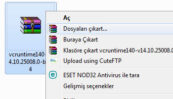




Yaklaşık 1 yıldır bilgisayarım bir hata veriyor. Bilgisayar bir DLL bulamadığı için hata veriyor. Uyarıyı kapattığımda programlarda çalışırken ya da oyun oynarken alta atıp uyarı bir daha çıkıyor. İnternette çok defa aradım ancak bulamadım.
Çok fazla dosyam var ve format atmak için bunları kopyalayacağım bir alanım maalesef yok. Bir sürü program yüklü olduğundan format sonrası 1 hafta sadece kurulum yapmam gerekecek. Yardımınız için şimdiden çok teşekkür ediyorum.
Selam Emre Bey sorunuz anladığımız kadarıyla birden çok DLL uyarısını tek seferde nasıl düzeltebilirsiniz bu şekildedir. DLL dosyaları sistem klasörü içerisinde binlerce vardır. Her sistem için ayrı, ayrı DLL uyarısı verebilmektedir.
Birçok DLL uyarısı genelde nadiren karşılaşılan bir sorundur. Bunun nedeni ise bilgisayara bakım yapılmaması ve çok fazla program kurma ve silmeden kaynaklanmaktadır.
DLL uyarısını toplu olarak çözebilmeniz mümkün değil her sistemde farklılık göstermektedir. Yapmanız gereken ise uyarı aldığınız DLL dosyalarını tek, tek sistem klasörüne yüklemeniz olacaktır.
Lolliedieb açarken 0xc000007b) hatası alıyorum. Bu hatadan önce Opencl.dll hatası alıyordum. Pestudio indirdim dll lere baktım system32 de opencl.dll 32 bit görünüyor. System64te ise opencl.dll yine 32 bit görünüyor system64 teki opencl.dll yi sildim. Lütfen 64 bitlik bir opencl.dll nerden indirebilirim bunu bana söyler misiniz? Bilgisayarım 64 bit işletim sistemidir.
Selam Azat Bey, sorunuzda opencl.dll 64 bit uyumlu DLL dosyasını sormuşunuz. Sitede 64 bit uyumlu DLL sayfasını opencl.dll indir sayfasında bulabilirsiniz.
Merhabalar birkaç gün önce Windows 8.1 (64bit) işlemci sistemine sahip bilgisayarımı sıfırladım sonrasında yalnızca office 2016 ve guitar pro7 uygulamalarını yükledim fakat ikisi içinde ”api-ms-win-crt-runtime-l1-1-0.dll” hatasını aldım. Daha sonra sitenizde bu konu ile ilgili anlatmış olduğunuz çözüm yöntemini denedim; uygun dll dosyasını indirip C içerisinde Windows klasöründe gerekli yerlere yükledim. Fakat bu kez 0xc000007b sorunu alıyorum. Microsoft Visual C++ 2015 paketini de yüklemeyi denedim ama yüklenemedi tekrar sorunla karşılaştım. Yardımlarınızı rica ediyorum.
Selam Ayberk Bey, manüel olarak DLL dosyasını buradan indirerek doğru sistem klasörüne 64 bit demişiniz C:\Windows\SysWOW64 ve C:\Windows\System32 yüklediğinize emin olunuz. Bu işlemden sonra yine DLL api-ms-win-crt-runtime-l1-1-0.dll uyarı alırsan yazılımların kök dizine sistem klasöründe bulananları silmeden oraya da ekleyiniz.
Manüel DLL yüklemesinden dikkat etmeniz gereken bir işlem var bazı virüs programları, güvenlik duvarı ve diğer güvenlik yazılımları DLL dosyasını sistem dosyası olduğundan zararlı görerek siz yüklediğiniz de direk silebiyor, yükleme sırasında geçiçi koruma programları kapatabilirsiniz. Bilgisayarınızı başlattıktan sonra DLL dosyasının sistem klasöründe var olduğuna emin olunuz.
0xc000007b hatasına gelince bu yardım sayfasına giderek işlemleri uygulayınız. Farklı bir alternatif Microsoft Visual C++ 2015 tamamen silmek, yeni yönetici olacak şekilde kullanıcı açarak Windows ayarlarını sıfırlamak olacaktır. Siz dediğimiz işlemleri sırası ile yapınız. Özellikle acele etmeden dikkatli bir şekilde manüel DLL yüklemeye zaman ayırınız. En son olarak yöneti olacak şekilde bir kullanıcı açarsanız sistem sıfırlar (programlar silinmez, sadece Windows ayarları sıfırlar) sorunları çözmüş olursunuz.